「2年ぐらい前に熱海で撮った写真どこいったかな?」と思い写真フォルダを探すこと30分、みたいなことはよくありませんか?私も写真は撮りっぱなしなのでいつも悩まされていました。そこでファイル名にキーワードを入れていつでも検索できるように、ファイル名を一括リネームしてくれるフリーソフト「XnView」を利用してみました。画像をサムネイルで確認しながら選択したものに一括でキーワードを入れたり連番を挿入したりできます。むちゃくちゃ便利でしたよ。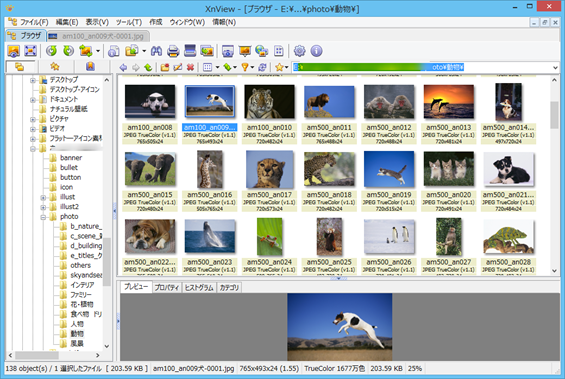
こまめに写真整理をしよう!
デジカメやスマホの写真整理はだれにとっても悩みの種ではないでしょうか?その都度整理してゆけばいいのですが、99%後回しになってしまいます。仕事でいざ必要になった時は、かなりの時間を無駄にするわけです。
そこで「XnView」というソフトを利用してみました。このソフトは一般の画像編集ソフトとほぼ同じ機能を搭載しているのですが、おまけ機能として、選択した複数の写真ファイルを一括でリネームしてくれます。場所や名前など思い出せるキーワードを挿入したり、連番を入れたりしてファイル名を変更しておけば、あとは必要な時にエクスプローラで検索すれば速攻でヒットします。
ダウンロード(Windows8も対応)・・・XnView – 窓の杜ライブラリ
写真を一括整理する方法
ではこのフリーソフトを利用して写真ファイル一括リネームしてみましょう。以下の例では、動物の写真集から「犬」だけを選択してファイル名に「犬ー連番」を挿入してみます。
左のツリーで表示されたフォルダから、写真フォルダを選択。犬の写真だけを選択。(複数選択するにはCtrlキーを押しながら左クリックしてゆきます。)
一括で変更したい写真を選択した状態で「ツール」から「一括ファイル名変更」をクリック。(又は「F2」でも可能)
「一括ファイル名変更」のウィンドウで「ファイル名テンプレート」にチェック。キーワードとして「犬」と入れます。###は連番で#の数だけ桁数を増やせます。「挿入」からは共通して入れたい文字列のテンプレートを指定できます。ちなみに<Filename>を入れると元のファイル名を挿入できます。
最後に「実行」を押せば指定の条件でファイル名一括変更できます。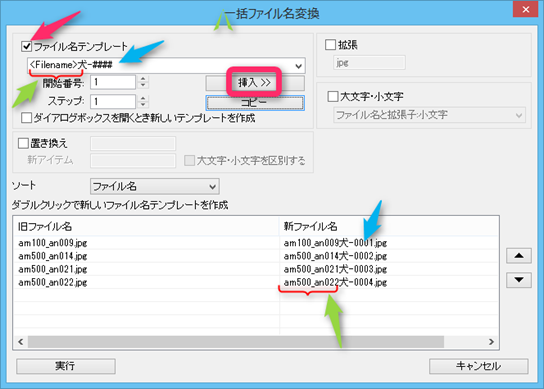
ファイル名を確認すると、望み通りにキーワード「犬」と「連番」が挿入されていました。
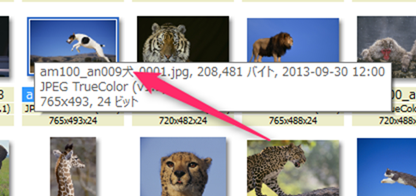
■ まとめ
「XnView」におまけのように付いているファイル一括変更機能は写真整理ツールとしてこれからかなり重宝しそうです。旅行に行った後の写真整理は先延ばしすることなく、このフリーソフトで必ず整理し、あとで楽々検索できるようにしておきたいと思います。

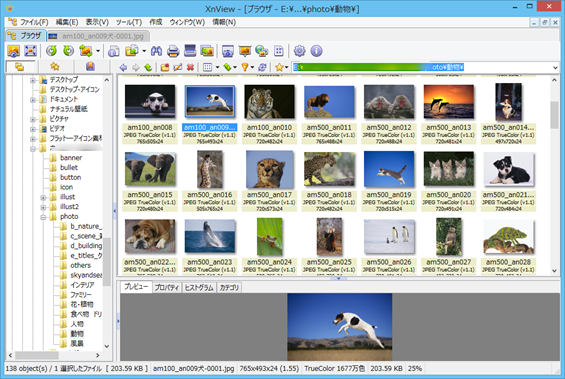
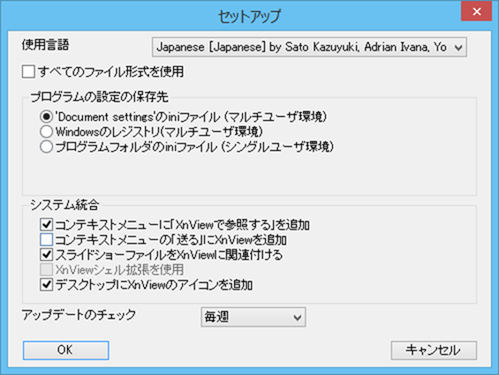
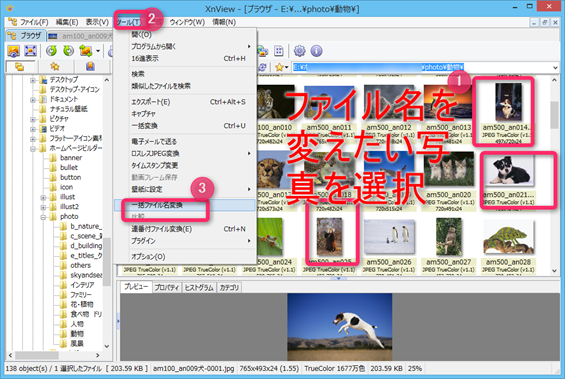

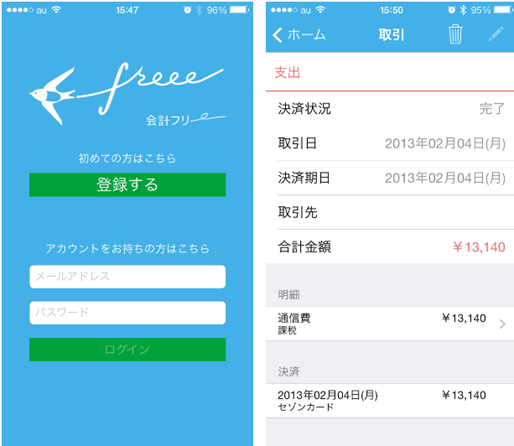
コメント